So erhalten Sie Schlafenszeit-Benachrichtigungen basierend auf der Zeit, zu der Sie aufwachen müssen

So erhalten Sie Schlafenszeit-Benachrichtigungen basierend auf der Zeit, zu der Sie aufwachen müssen
Möchten Sie einen umfassenden Benchmarktest auf Ihrem Computer durchführen? NovaBench 2 ist ein kostenloses Benchmarking-Tool, das verschiedene Benchmarking-Tests auf Ihrem Computer durchführt. Es kann nicht nur CPU und Grafikkarte testen, sondern auch Hardware- und Internetgeschwindigkeitstests durchführen.
Sobald Sie das Programm ausführen, werden die Spezifikationen Ihres Computers angezeigt. Klicken Sie auf „Benchmark-Tests starten“, um mit dem Benchmarking zu beginnen. Für ein genaueres Ergebnis müssen alle anderen Programme geschlossen sein.
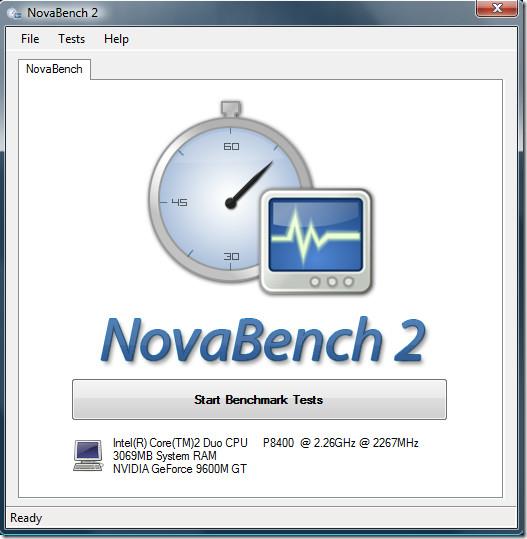
Der Test ist recht schnell und dauerte weniger als eine Minute. Am Ende wird Ihnen der Benchmark-Score mit der Option zum Speichern angezeigt. Um die Leistung Ihres Computers zu vergleichen, klicken Sie auf die Schaltfläche „Ergebnisse online vergleichen“.
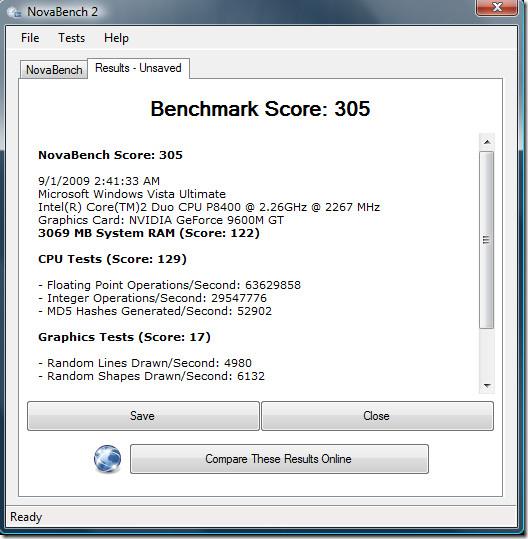
Wenn Sie einen separaten Test für CPU, Grafik oder Hardware durchführen möchten, können Sie dies über das Menü „Tests“ tun. Es gibt auch Optionen zum Überprüfen der CPU-Temperatur und zum Durchführen eines Internet-Geschwindigkeitstests (dies führt Sie zu einer externen Website).
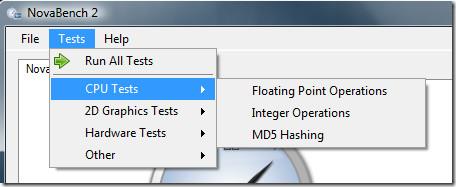
Insgesamt handelt es sich um ein All-in-One-Benchmarking-Dienstprogramm, das blitzschnell und genau ist.
Es funktioniert unter Windows 2000, Windows XP, Windows Vista, Windows Server 2003/2008 und Windows 7. Viel Spaß!
So erhalten Sie Schlafenszeit-Benachrichtigungen basierend auf der Zeit, zu der Sie aufwachen müssen
So schalten Sie Ihren Computer über Ihr Telefon aus
Windows Update arbeitet grundsätzlich in Verbindung mit der Registrierung und verschiedenen DLL-, OCX- und AX-Dateien. Falls diese Dateien beschädigt werden, sind die meisten Funktionen von
Neue Systemschutz-Suiten schießen in letzter Zeit wie Pilze aus dem Boden, alle bringen eine weitere Antiviren-/Spam-Erkennungslösung mit sich, und wenn Sie Glück haben
Erfahren Sie, wie Sie Bluetooth unter Windows 10/11 aktivieren. Bluetooth muss aktiviert sein, damit Ihre Bluetooth-Geräte ordnungsgemäß funktionieren. Keine Sorge, es ist ganz einfach!
Zuvor haben wir NitroPDF getestet, einen netten PDF-Reader, der es dem Benutzer auch ermöglicht, Dokumente in PDF-Dateien zu konvertieren, mit Optionen wie Zusammenführen und Aufteilen der PDF
Haben Sie schon einmal ein Dokument oder eine Textdatei mit redundanten, unbrauchbaren Zeichen erhalten? Enthält der Text viele Sternchen, Bindestriche, Leerzeichen usw.?
So viele Leute haben nach dem kleinen rechteckigen Google-Symbol neben Windows 7 Start Orb auf meiner Taskleiste gefragt, dass ich mich endlich entschlossen habe, dies zu veröffentlichen
uTorrent ist mit Abstand der beliebteste Desktop-Client zum Herunterladen von Torrents. Obwohl es bei mir unter Windows 7 einwandfrei funktioniert, haben einige Leute
Jeder muss bei der Arbeit am Computer häufig Pausen einlegen. Wenn Sie keine Pausen machen, besteht eine große Chance, dass Ihre Augen aufspringen (okay, nicht aufspringen).







